Redis服务开放,端口等你来!
Redis是一种开源的内存数据结构存储系统,常用于缓存、消息代理、会话管理和实时数据处理等场景。最近,我们针对Redis服务做了一些调整,现在Redis服务已经开放,并且端口等你来!
让我们来看看如何安装Redis。
1. 下载Redis源码包
可以从Redis官网下载最新的稳定版Redis源码包,也可以从Github上下载最新版Redis源码。
2. 编译Redis
解压下载的Redis源码包,使用make命令编译Redis源码。
$ tar xzf redis-x.y.z.tar.gz$ cd redis-x.y.z$ make
编译通过后,即可得到Redis可执行文件redis-server、redis-cli等。
3. 启动Redis
使用以下命令启动Redis服务。
$ redis-server
如果Redis服务已经在运行,可以使用以下命令关闭Redis服务。
$ redis-cli shutdown
以上是安装Redis的简单流程,接下来就可以愉快地使用Redis服务了。
如果你用过Redis,你就知道Redis服务是怎么工作的,你只需要打开Redis客户端并连接到Redis服务,即可开始与Redis数据库进行交互。如果你需要了解更多关于Redis的使用信息,可以参考Redis官方文档。
现在,我们已经开放Redis服务,端口等你来!
请注意,为了保证Redis服务的安全性,我们的Redis服务只允许内网访问。如果你需要使用我们的Redis服务,请联系我们获取访问授权。
让我们看看如何在Python中连接到Redis服务。
1. 安装Python Redis模块
可以使用pip安装Python Redis模块,这个模块可用于与Redis数据库进行交互。
$ pip install redis
2. 连接到Redis服务
使用Python Redis模块,可以轻松连接到Redis服务,例如:
import redis# 连接到Redis服务r = redis.Redis(host='localhost', port=6379, db=0)# 向Redis数据库写入数据r.set('name', 'Redis')# 从Redis数据库读取数据name = r.get('name')print(name)
以上是Python连接到Redis服务的简单流程,接下来就可以愉快地使用Redis服务了。
Redis是一种强大的内存数据结构存储系统,可以用于缓存、消息代理、会话管理和实时数据处理等场景。现在,我们已经开放Redis服务,欢迎大家来尝试和使用!
香港服务器首选树叶云,2H2G首月10元开通。树叶云(shuyeidc.com)提供简单好用,价格厚道的香港/美国云 服务器 和独立服务器。IDC+ISP+ICP资质。ARIN和APNIC会员。成熟技术团队15年行业经验。
灰鸽子怎么知道是内网上限和外网上线
内网就是使用路由器连接的用户,外网就是直接用ADSL的猫连接的用户,内网需要路由器转向IP。 外网很简单,跳过转向路由器那一步就可以了。
首先我们去申请一个域名,申请完毕后,登入,点击管理域名。 看左边选择动态域名,然后新建,名字就大家随便选择了。 IP地址填写你公网的IP,其他随便。 看公网IP应该不用说了吧。 用一个显IP的QQ就可以看到。
然后下载3322的客户端,就是CN99QDNS客户端,下载完后安装。 在程序里打开CN99DQNS 选择管理帐号,依次输入域名、用户名、口令,点增加,这就可以了(以后每次开鸽子钱打开此客户端,然后更新一下你的域名。 )
在F盘新建文件夹,名字为IPIP(名字随便写都可以 在哪个盘也无所谓)。
接着打开鸽子-工具-FTP服务器:主目录就选择刚才建立的文件夹 F:\IPIP\,服务端口21,用户名就用3322申请的,密码一样,欢迎词随便写。
在自动保存目录和端口信息和程序启动时自动开启FTP服务上打勾,然后开启服务。
再来看工具-WEB服务器,主目录同FTP一样 F:\IPIP\,端口写80。
在自动保存目录和端口信息和程序启动时自动开启WEB服务上打勾,然后开启服务。
我们是内网,比如说我的电脑内网IP是192.168.1.3,现在进入陆由器。 以TP-LINK的为例,在转发规则/虚拟服务器这一栏里,服务端口:21,IP写你自己的IP:192.168.1.3,协议:ALL。 然后启用,再开一个,端口为8000其他同上,关掉陆由器。
打开鸽子的服务器配置/自动上线设置。 在IP同址HTTP访问地址、DNS解析域名或固定IP:这里填上在3322申请的域名 比如我申请的是,这里填上 就可以了。 然后其他的就随便大家怎么填了,最后生成一个服务端。
打开鸽子自动上线:
FTP服务器填,端口:21,用户名和密码就是3322申请的那个。
存放IP的文件,。
IP文件内容:这里很关键,因为我们是内网,所以我们要这样写:
比如说我现在的内网IP是192.168.1.3,外网是:218.16.75.85,这里就写成218.16.75.85:8000。 千万不能写内网的IP,现在大家大部分都是动态的IP,所以外网IP变动一次这里就要重新设置。 重新开启鸽子时也要重新填写一下:8000。
最后,更新IP到FTP空间就可以了。
测试:可以在自己电脑上测试,有朋友帮你测试更好,保证你可以上线。

记住以后开鸽子的顺序是,先打开CN99QDNS 更新一下,再打开鸽子/自动上线/把外网IP重新输入一次再更新IP就可以了。
给分哪。 。 兄弟,很辛苦
手机共享怎么下载
所需软件包:PC端,Bluesoleil3.2(IVT低版本不能用)M-Router3.1手机端,gunboxPC端设置:1.安装Bluesoleil3.2并运行。 并与6201配对成功(开启PC套件可连上)。 2.在主窗口中点击“我的服务”-> “属性”,记住“串口端口A”选项卡里面的“蓝牙串口端口服务”的端口号(COMxx)。 3.打开“控制面板”-> “电话和调制解调器选项”,第一次启动要求你会出现一个对话框要求你填写,只需在“区号”栏填上你的本地区号点击“确定”即可。 4.然后点击“调制解调器”选项卡,点“添加”。 5.在“不要检测我的调制解调器;我在列表中选择”前面打勾,再点“下一步”。 6.在“厂商”内选择“(标准条主解调器类型)”,在“型号”内选择“两台计算机间的通讯电缆”,点击“下一步”(在有些XP内可能没有此驱动,附件内有)。 7.在“安装在哪个端口”选择“选定的端口”,找到并点击刚刚在“串口端口A”里看到的端口号。 点击“下一步”。 点击“完成”。 8.双击刚刚安装的“调制解调器”,在其“属性”对话框内点击“调制解调器”选项卡,将“最大端口速度”改为“”。 “确定”-> “确定”。 9.安装M-router3.1,并运行。 10.在“蓝牙设置”“高级设置”的设置卡内,“其它COM”项中点“查看”,将以上记下的COMXX点向右边,确定。 PC端设置完成。 6120手机端:1.首先进入手机的“设置”设置-> 连接设置-> 接入点-> 选项-> 新增接入点-> 使用默认设置(如果无法打开“接入点”,请打开GnuBox-> 选项-> install-> deleterecords-> 退出GnuBox)连接名称:Bt数据承载方式:数据通话拨号号码:随便(假如)不通就行鉴定:普通其他保持默认2.选项-> 进入高级设置,全部默认,只是更改代理端口号码为:6588;3.先sign一下gnubox,再安装,打开。 4.选项-> install-> setRASloginScript-> 提示“Done”。 选项-> install-> autosetmodemID-> 提示“Switching...”。 选项-> install-> createrecords-> 提示“Done”。 选项-> exit-> 退出GnuBoxs再打开GnuBoxs选项-> 2boxBluetooth-> Serialport-> (查找并)选择PC蓝牙适配器-> 询问Doyouwanttorequireencryption-> 确认-> 提示“setBT...”选项-> exit-> 退出GnuBoxs手机端设置大功告成!可以上网冲浪了。 电脑ADSL拨号,手机端运行gnubox,打开浏览器,选bt接入点接入,ok,打开网址,速度够爽的。 不过离蓝牙适配器不能太远奥!是免费的,没有GPRS流量。
用友通服务无法启动.
答:用友通服务启动过程中此提示比较常见,出错原因情况较多,一般通过分析用友通日志文件(system32\)来确定问题所在,常见情况如下:
情况1:日志文件记录:[2008.6.13 11:36:26]不能找到UFSystem或Account表库,可能是安装没有正常完成,或没有进行初始化,请运行行系统管理进行安装后的初始化。
分析:由提示信息得知还未创建用友通系统数据库UFSystem,可通过查看企业管理器等数据库工具来查看是否存在UFSystem数据库,此系统数据库是安装用友通产品后第一次登录系统管理或重启计算机后自动创建系统数据库和演示账套过程中建立,启动用友通服务报此错误,很有可能还未登录系统管理或执行初始化操作,也可能执行过程中失败。解决:方法1:执行系统管理,做初始化操作方法2:若方法1未执行初始化,可能是这前做过初始化,删除注册表项:[HKEY_LOCAL_macHINE\SOFTWARE\UFSoft\UF2000\2.0\Setup],再登录系统管理做初始化操作方法3:若初始化操作建立系统数据库操作失败,可手工建立此系统数据库,还原用友通安装目录\Admin\ 文件,还原时数据库名称定义为UFSystem
情况2:[2008.6.14 9:55:33]PROVIDER=SQLOLEDB;DATA SOURCE=用友通-UFIDA;USER ID=SAASSWORD=…[2008.6.14 9:55:33]不能连接到SQL Server,可能是口令不正确。
分析:由提示得知是由于连接数据库失败,一般是指数据库口令问题,用友通服务调用的是系统管理设置SA的口令,一般查看系统管理能否正常运行,系统管理运行提示SA口令见[系统管理]页解决:配置SQL口令,正常运行系统管理, 操作见[系统管理]页
情况3:[2008.6.14 15:16:53]接收信息出错。 ……[2008.6.14 15:17:1]不能装订接口。
分析:提示中的接口可以理解为端口,用友通产品端口是4630,SQLServer默认端口是1433,日志中记录不能装订接口,很可能是产品端口被禁用或被别的占用,被禁用一般是由于防火墙引起,包括杀毒软件自带防火墙或XP2系统防火墙,被占用可能是别的应用软件需要调动自身端口或临时动态端口,导致4630端口不能被用友通服务正常调用。在DOS下用命令查看服务器端口开放情况,命令为:netstat –a –n,正常情况TCP协议类型4630端口状态为LISTENING
在服务器或客户端DOS下用命令查看服务器端口连接,命令为:Telnet Ip地址 端口号(如4630),如果正常连接会跳出空白界面,如下图
如连接失败会提示:正在连接到机器名…不能打开到主机的连接,在端口4630:连接失败
解决:若检测端口确实有异常,可查看机器网络环境或防火墙配置情况,关于防火墙配置请参见[防火墙]页
情况4:提示:“..失败”分析:可能是因为数据访问组件版本不一致解决:安装SQL数据库最新补丁,MSDE用户打MSDE2000SP4补丁包,SQLServer2000用户打SQL Server 2000 SP4补丁包,通网站服务工具栏下载号分别是865和866,此补丁包比较大也可以考虑更新数据访问组件MDAC,通网站可下载MDAC2.7版本,工具号为678
情况5:提示:Server不能装入底层接口SGV
分析:可能是由于用友通服务和版本不兼容所致,用友通服务对应文件是System32\,此文件与当前用友通版本不一致。 原因可能是安装早版本时没卸载干净或打过加密狗方面的补丁引起。 解决:方法1:停止用友通服务,从别的机器上拷贝文件覆盖本机此文件,再启动用友通服务方法2:卸载用友通产品,如果System32\文件还存在,手工删除,再次安装用友通产品
问:财务通版本在WindowsXP环境下用友通服务(UF2000)开机后不能自动启动,需手工启动服务,如何配置做服务开机自动启动?答:在不更换操作系统情况可以通过批命令来实现此功能〖操作步骤〗(以财务通服务:UF2000管理软件为例)1.新建一文本文档,在第一行写入:net start UF2000财务软件 exit,保存退出2.将此文本文档后缀更改为bat后缀,文件名称不限,如更改为:财务通服务启动3.此文件存放于操作系统启动目录下,如:D:\Documents and Settings\peak\「开始」菜单\程序\启动\财务通服务启动










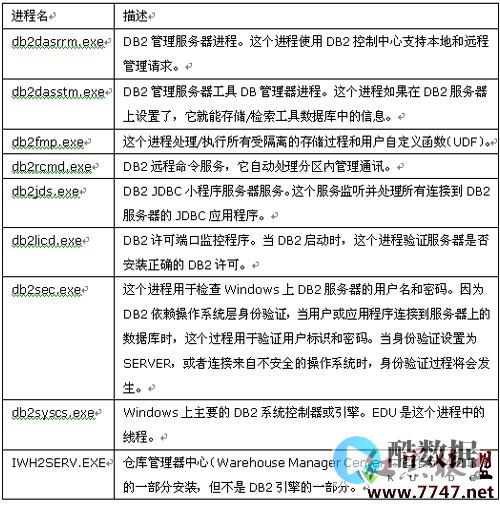

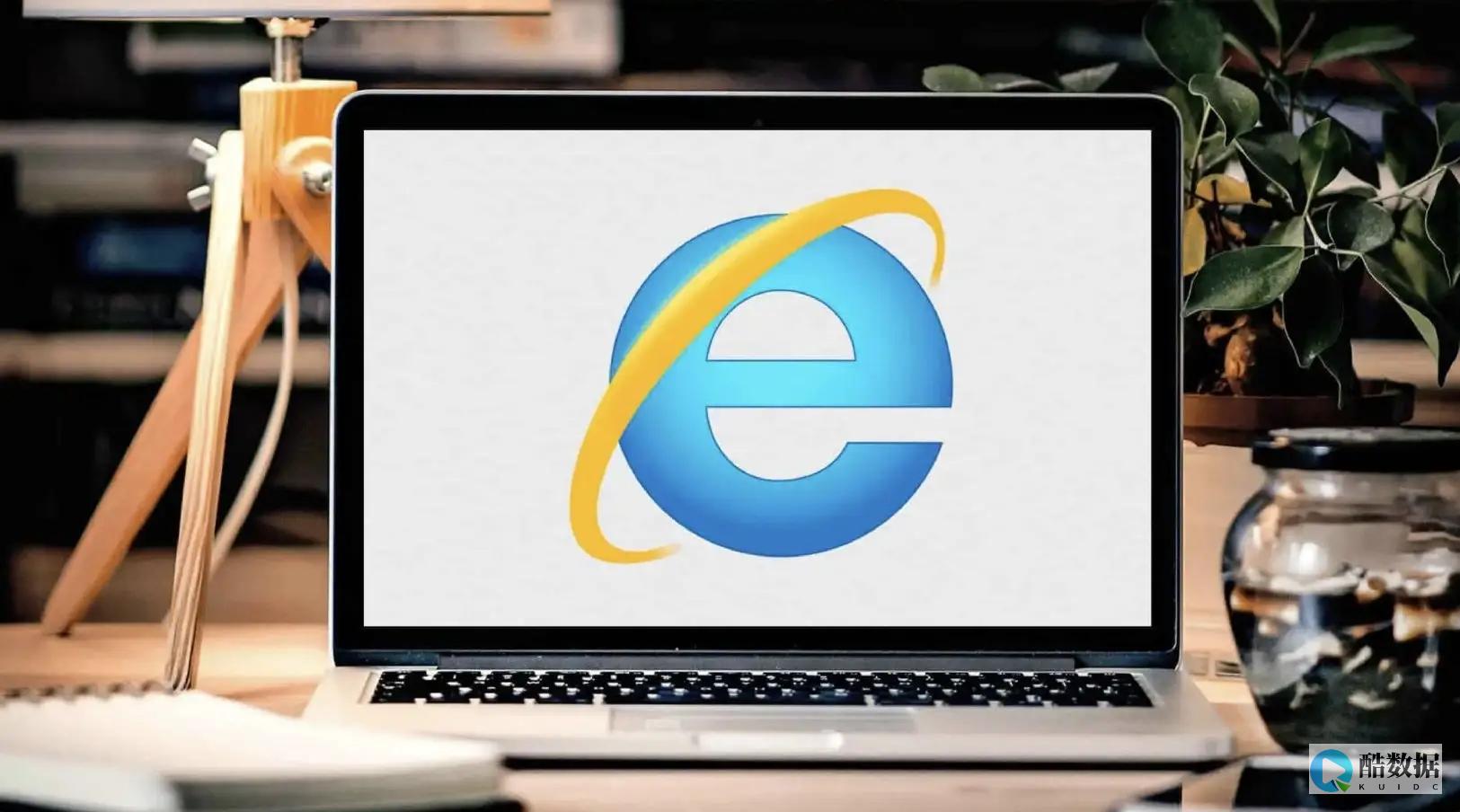
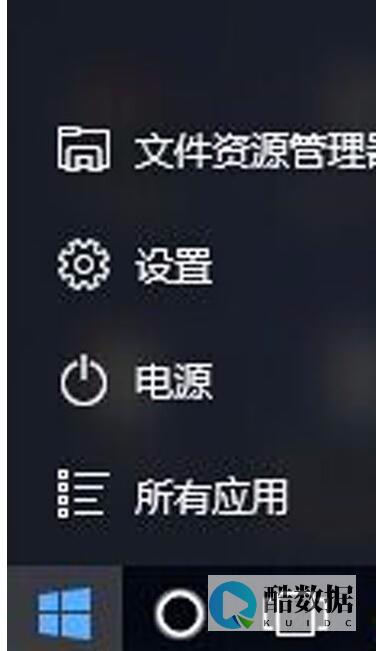

发表评论